今回は、Xcode11 から使えるようになった Swift Package Manager の使い方について紹介します。
Swift Package Manager は iOS開発ではお馴染みの CocoaPods や Carthage などと同様の、ライブラリパッケージ管理ツールです。
Xcode11 より、Apple 標準のツールとしてリリースされ、CocoaPods のように事前にインストールする必要が無くなりました。更に、ターミナルを使わずに、Xcode 上の操作でプロジェクトに導入することができるようになっています。
では早速導入する手順を見ていきましょう。
Swift Package Manager でオープンソースパッケージを導入する手順
最初に、Xcode から [File]→[Swift Packages]→[Add Package Dependency…] と進みます。
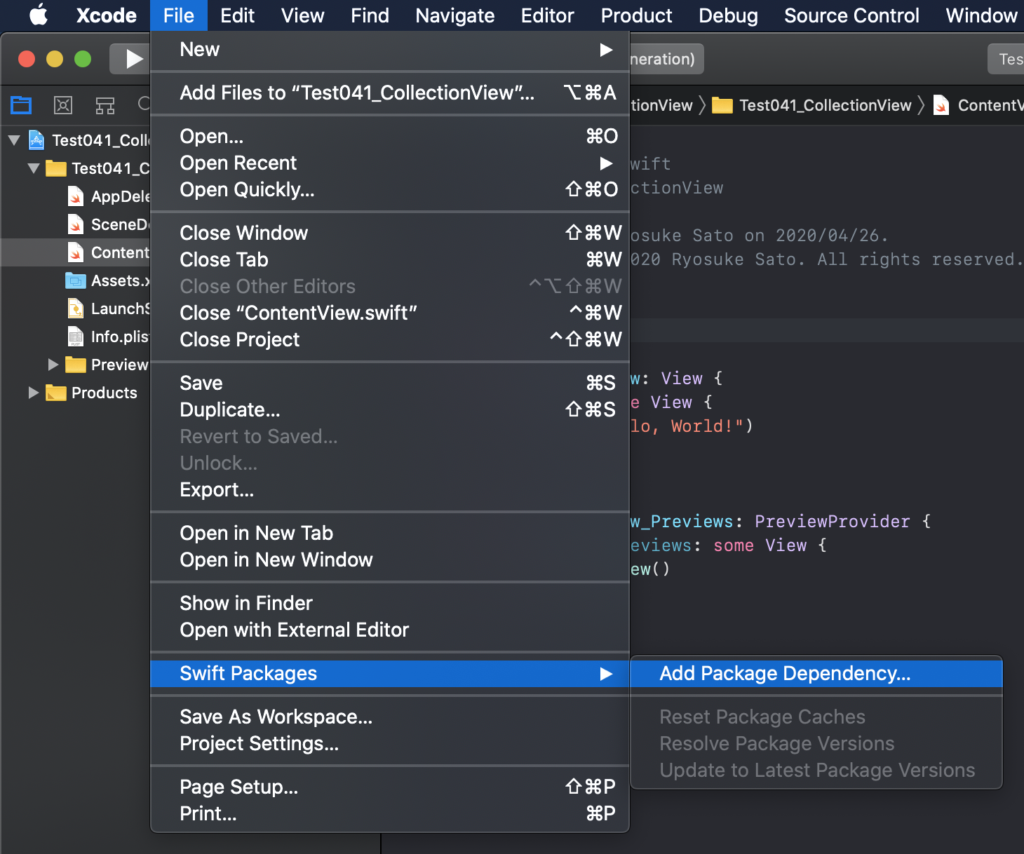
以下の画面が開くので、GitHubなどのリポジトリURLを検索窓に貼り付け Next をクリックします。
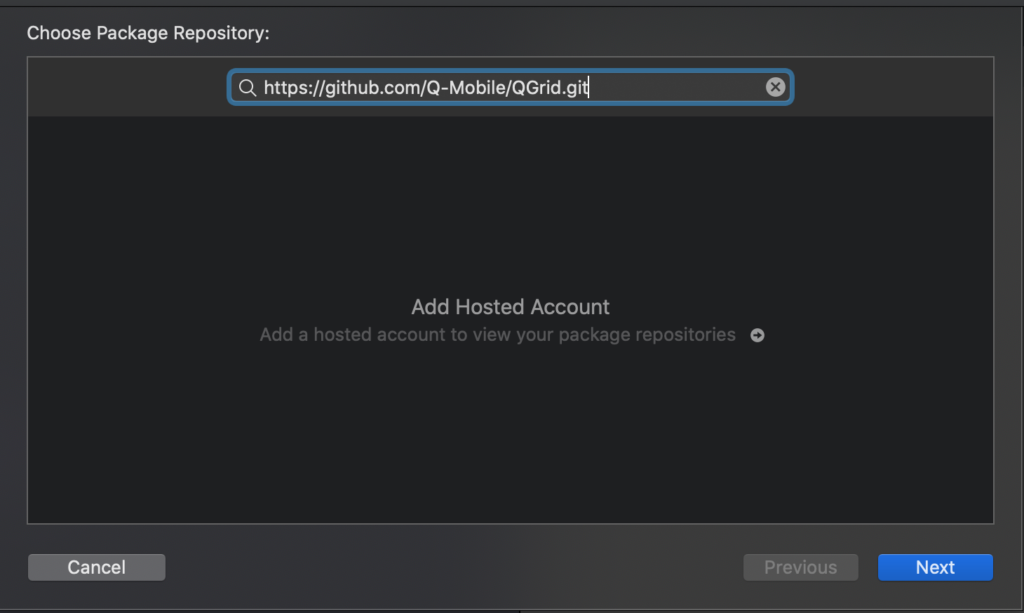
リポジトリのバージョン、ブランチ、コミットを選択出来ます。
下記の例では、最新の「0.1.4」で master ブランチの最新コミットを選択しています。
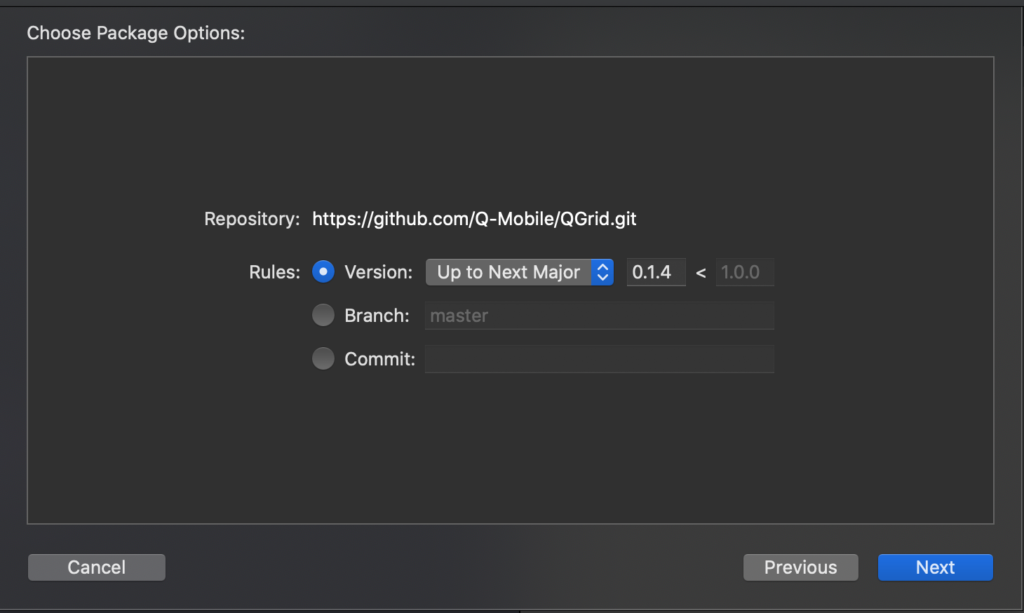
Next をクリックするとリポジトリのクローンが始まります。
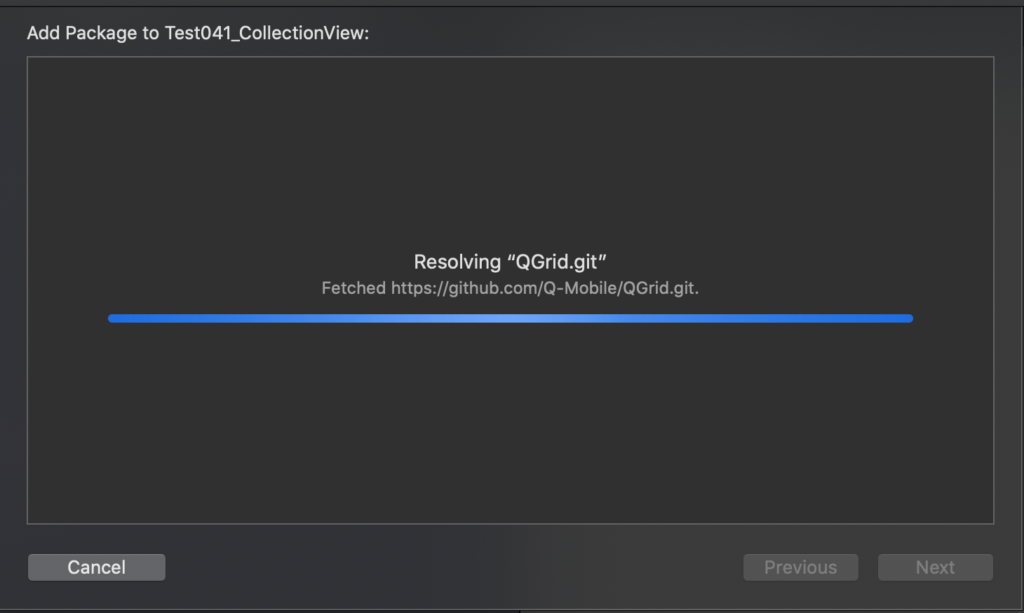
無事、ダウンロードが出来ると以下の画面が表示されます。
目的のパッケージであることを確認し Finish をクリックします。
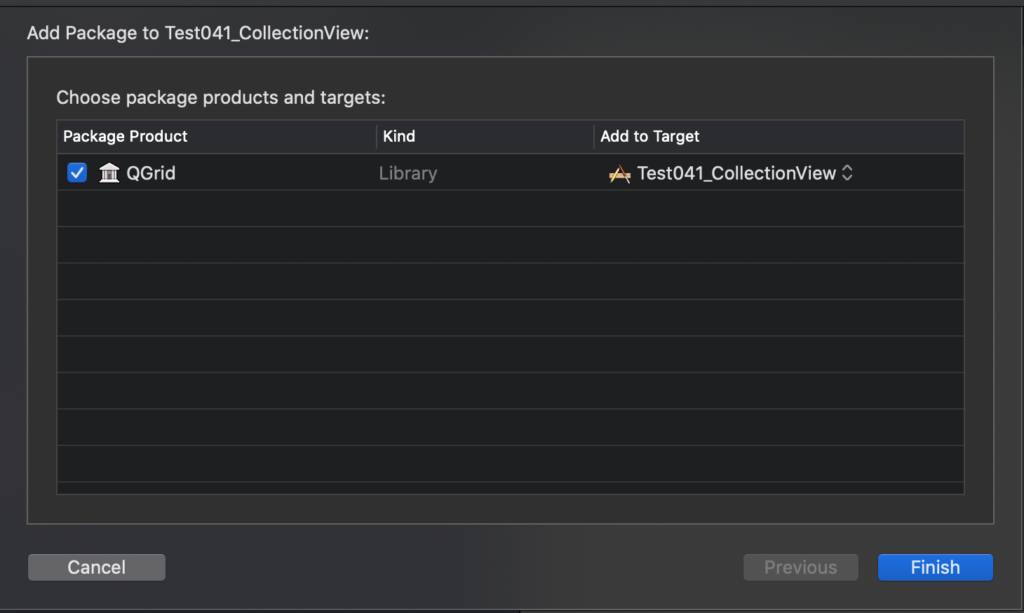
すると、Xcode 左側のメニューに Swift Package Dependencies がの蘭が追加され、パッケージが追加されていることが確認出来ます。

あとは、利用するソースファイルでパッケージを import すれば直ぐに使うことが出来るようになります。
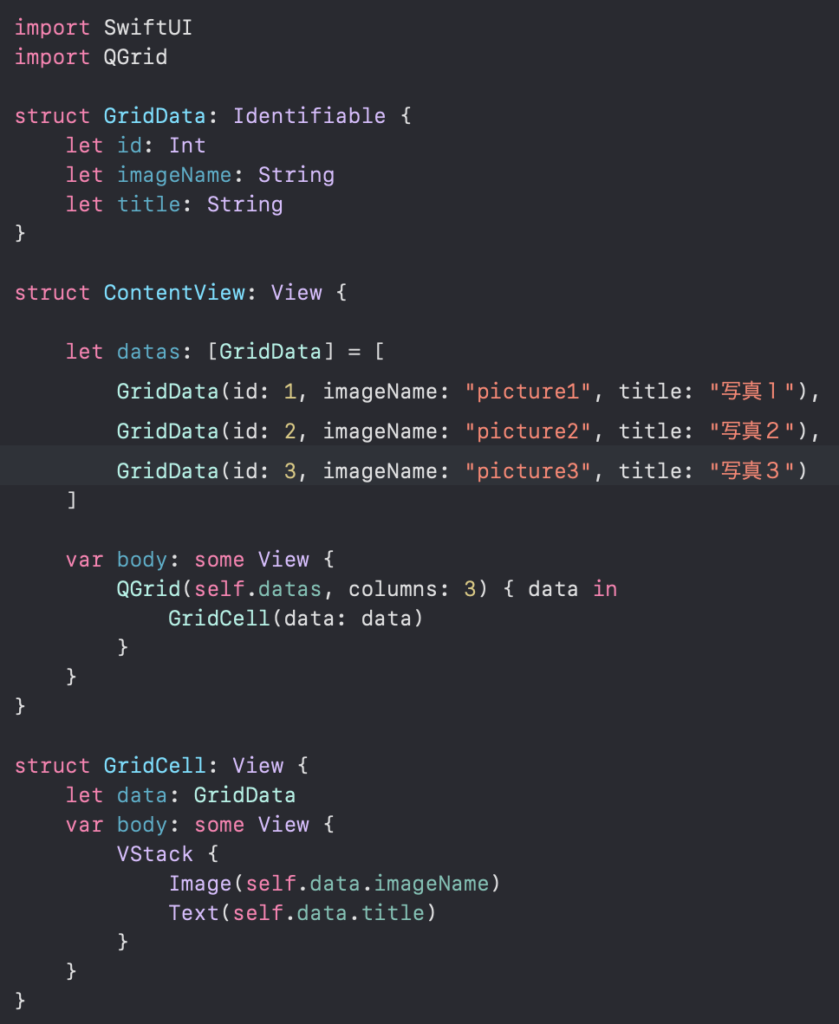
CocoaPods などと比べると非常に使いやすくなったと思います。
Xcode 標準で且つ導入のし安さもあるので、今後は Swift Package Manager が主流になっていく気がしますね。
以上
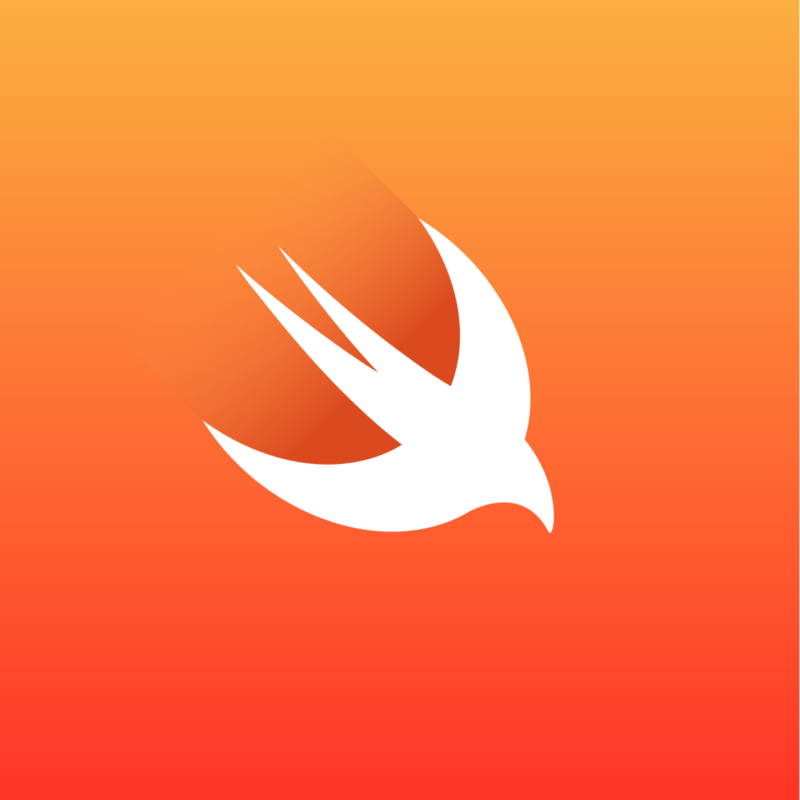



コメントを残す